1、创建二维图形 在命令面板找到线命令,然后点击线命令在顶视图创建相框的截面图形(二维图犬匮渝扮); 返回命令面板,找到矩形命令,然后点击矩形命令在前视图创建相框路径(二维图形);
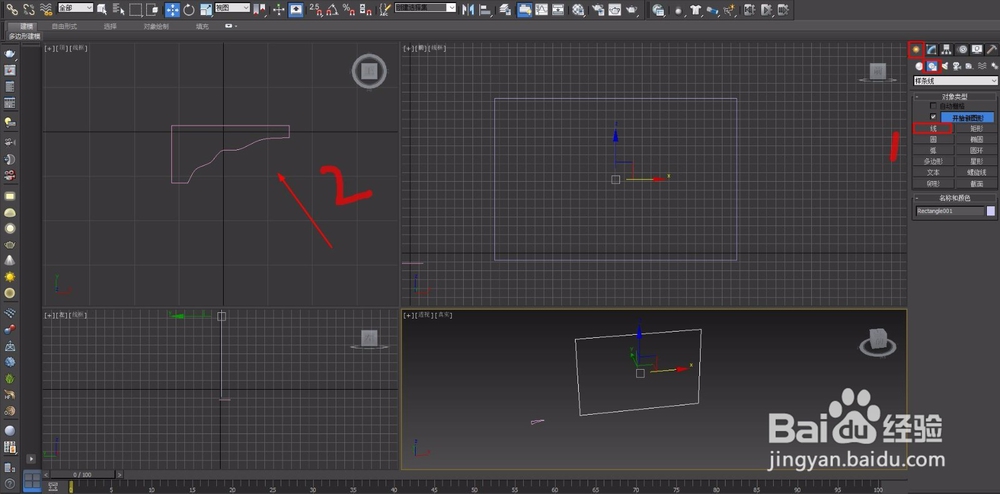
2、调出放样命令:在命令面板依次点击,创建——几何体——复合对象——放样

3、放样操作:在视口区先选中路径——点击放样——在下面参数面板中找到获取图形——在视口区单击创建的二维图形-——放样完成


时间:2024-10-12 10:50:37
1、创建二维图形 在命令面板找到线命令,然后点击线命令在顶视图创建相框的截面图形(二维图犬匮渝扮); 返回命令面板,找到矩形命令,然后点击矩形命令在前视图创建相框路径(二维图形);
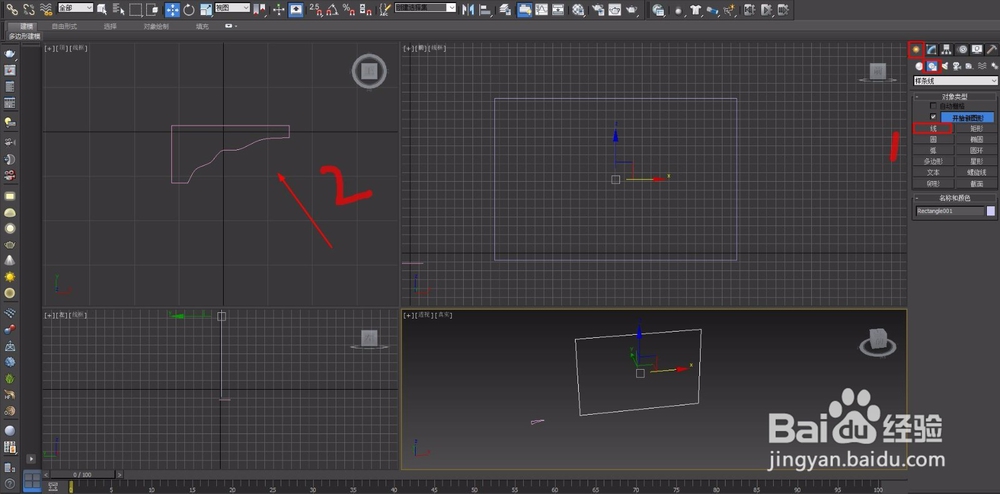
2、调出放样命令:在命令面板依次点击,创建——几何体——复合对象——放样

3、放样操作:在视口区先选中路径——点击放样——在下面参数面板中找到获取图形——在视口区单击创建的二维图形-——放样完成


